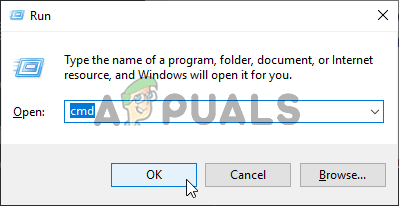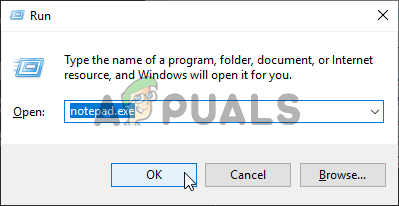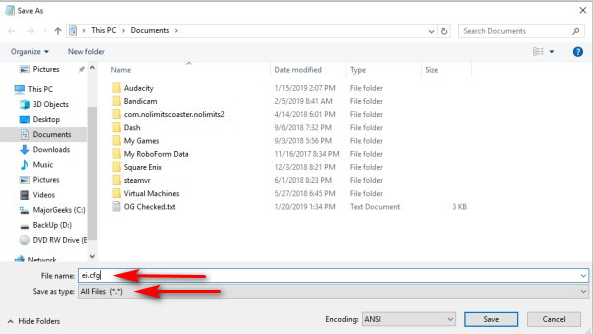Ang ‘Nabigo ang pag-set up upang patunayan ang key ng produkto’ Karaniwang nakakaranas ng error kapag sinusubukan ng mga gumagamit na mag-upgrade sa Windows 10 mula sa isang mas matandang bersyon ng Windows tulad ng Windows 7 o Windows 8.1 na gumagamit ng isang ISO file .

‘Nabigo ang Pag-setup upang Patunayan ang Key ng Produkto’ Error sa Pag-upgrade ng Windows
Ano ang sanhi ng Error na 'Nabigo ang Pag-set up upang Patunayan ang Error ng Produkto'?
- Pagkagambala ng 3rd party AV - Nakumpirma na ang pag-upgrade ng utility ay maaaring magambala mula sa pakikipag-usap sa mga panlabas na server ng isang sobrang proteksyon na 3rd party suite. Sa kasong ito, maaari mong ayusin ang problema sa pamamagitan ng pagdi-disable ng proteksyon sa real-time o sa kabuuan ng pag-uninstall ng programa ng seguridad.
- Ang hindi naka-pack na installer ay mayroon na sa Temp - Ang isa pang posibilidad na ang tool sa pag-upgrade ay nagtatapon ng error na ito sapagkat nakakahanap na ito ng isang hindi naka-pack na installer sa loob ng temp folder. Kung ang senaryong ito ay naaangkop, maaari mong makuha ang isyu na nalutas ang pagpapatakbo ng Paglilinis ng Disk utility upang limasin ang bawat pansamantalang file.
- Ang pkey key ay hindi naka-attach sa pag-install ng media - Bilang ito ay lumabas, ang isyu ay maaari ding sanhi ng isang file ng log (setuperr.log) na file sa mga sitwasyon kung saan sinusubukan ng gumagamit na mag-upgrade gamit ang isang media ng pag-install nang walang lisensya key. Sa kasong ito, maaari mong ilapat ang key key gamit ang isang serye ng mga utos ng CMD.
- Sistema ng Korupsyon ng File - Ang katiwalian ng File File ay maaari ding maging responsable para sa paglitaw ng mensahe ng error na ito. Malamang, pinipilit ng isang pares ng nasirang mga dependency ang pag-upgrade na utility upang wakasan ang proseso nang wala sa panahon. Sa kasong ito, maaari mong ayusin ang problema sa pamamagitan ng pagpapatakbo ng isang kumpletong pag-scan ng DISM.
- Nawawala ang Config File - Ang isa pang potensyal na senaryo ay isang sitwasyon kung saan ang pag-upgrade ng media na iyong ginagamit ay nawawala ang isang pangunahing file ng config na kinakailangan para sa pag-install. Upang ayusin ito, maaari kang lumikha ng config file nang madali gamit ang Notepad.
Paraan 1: Hindi pagpapagana ng 3rd party AV (kung naaangkop)
Kung gumagamit ka ng isang suite ng seguridad ng ika-3 partido na may posibilidad na maging labis na protektibo, posible na magwakas ito sa pagkakagambala sa koneksyon sa pagitan ng pag-setup ng pag-upgrade sa mga panlabas na server.
Kung sakaling mailapat ang sitwasyong ito sa iyo at gumagamit ka ng isang 3rd party suite na maaaring makagambala sa pag-upgrade, dapat mong subukang muli ang pag-upgrade pagkatapos hindi paganahin o alisin ang pag-uninstall ng potensyal na salarin ng antivirus.
Kung nahanap mo ang iyong sarili sa sitwasyong ito, magsimula sa pamamagitan ng pagdi-disable ng proteksyon sa real-time at tingnan kung matagumpay ang pag-upgrade. Upang magawa ito, i-access lamang ang taskbar icon na nauugnay sa iyong AV at hanapin ang isang pagpipilian na hindi pinagana ang proteksyon ng real-time.

Hindi pagpapagana ng tampok na proteksyon na real-time ng Avast
Kung hindi ito gagana o hindi mo nahanap ang katumbas na pagpipilian sa iyong mga menu sa AV, subukang i-uninstall ang programa ng seguridad nang buo upang matiyak na walang mga panuntunan sa seguridad na maaaring maka-impluwensya sa proseso ng pag-upgrade na ito. Upang magawa ito, i-file ang artikulong ito ( dito ) - ipapakita nito sa iyo kung paano i-install ang iyong program sa seguridad at matiyak na tatanggalin mo rin ang anumang mga natirang file na maaaring maging sanhi pa rin ng pag-uugaling ito.
Kung sakaling hindi nalalapat ang pamamaraang ito o hindi nito naayos ang napapailalim na problema, lumipat sa susunod na potensyal na pag-aayos sa ibaba.
Paraan 2: Pagpapatakbo ng Paglilinis ng Disk sa drive
Bilang ito ay lumiliko out, sa karamihan ng mga kaso, ang ‘Nabigo ang pag-set up upang patunayan ang key ng produkto’ magaganap ang error dahil sa isang error na nagmula sa AppData Local Temp. Posibleng itapon ng nag-a-upgrade na software ang error na ito dahil nakakahanap na ito ng mga hindi naka-pack na file ng installer sa temp folder, kaya't napagpasyahan na mayroong katibayan ng isang banta sa seguridad at inaalis ang proseso ng pag-upgrade.
Kung ang senaryong ito ay nalalapat, dapat mong ayusin ang isyu sa pamamagitan ng pagpapatakbo ng Disk Cleanup utility sa iyong Windows drive at matiyak na ang proseso ay magtatapos sa pag-clear sa folder ng Temp. Matapos gawin ito at muling simulan ang makina, ang proseso ng pag-upgrade ay dapat na kumpletuhin nang walang mga isyu.
Narito ang kailangan mong gawin:
- Pindutin Windows key + R upang buksan ang isang Run dialog box. Susunod, uri 'Cleanmgr' sa loob ng text box at pindutin Pasok upang buksan ang utility ng Disk Cleanup. Kung na-prompt ka ng Kontrol ng User Account (UAC) window, mag-click Oo upang bigyan ang pag-access ng admin.
- Kapag nakarating ka sa Paglilinis ng Disk: Pagpili ng drive yugto, gamitin ang drop-down na menu sa ilalim Mga Drive upang mapili ang iyong OS drive. Karaniwan ito C: ngunit maaari mo itong makilala sa pamamagitan ng logo ng Windows. Sa wastong napiling drive, mag-click sa OK lang upang mai-save ang mga pagbabago.
- Kapag nasa loob ka ng window ng Disk Cleanup, tiyaking nauugnay ang mga checkbox Pansamantalang Mga File sa Internet at Pansamantalang mga file ay naka-check.
- Kapag na-set up na ang lahat, mag-click sa Linisin ang mga file ng system pindutan at pagkatapos ay kumpirmahin sa prompt ng UAC.
- Pagkatapos ay sasabihan ka ng ibang icon ng Disk Cleanup kung saan kakailanganin mong pumili ng Pansamantalang Mga File sa Internet at mga Pansamantalang file muli bago mag-click sa Ok.
- Sa huling prompt, mag-click sa Tanggalin ang mga file upang simulan ang prosesong ito.
- Maghintay hanggang makumpleto ang operasyon, pagkatapos ay i-restart ang iyong computer at tingnan kung nalutas ang isyu sa susunod na pagsisimula ng system.
- Matapos makumpleto ang susunod na pagkakasunud-sunod ng booting, ulitin ang proseso ng pag-upgrade at tingnan kung nagagawa mo ito nang hindi nakakasalubong ang mensahe ng error.

Paglilinis ng Pansamantalang Mga File
Kaso nakikita mo pa rin ang ‘Nabigo ang pag-set up upang patunayan ang key ng produkto’ error, lumipat sa susunod na pamamaraan sa ibaba.
Paraan 3: Manu-manong paglalapat ng Pkey
Kung sakaling ang isyu ay talagang nauugnay sa data na nakaimbak sa loob ng mga file ng log, malamang na dahil ito sa setuperr.log file na kilalang kilala sa sanhi ng ‘Nabigo ang pag-set up upang patunayan ang key ng produkto’ error sa mga pagtatangka sa pag-upgrade gamit ang lokal na naka-install na media ng pag-install.
Kung nalalapat ang senaryong ito, dapat mong malutas ang isyu sa pamamagitan ng pagbubukas ng isang prompt ng utos at pagpapatakbo ng isang utos na nagdaragdag ng susi ng lisensya sa folder kung saan nakaimbak ang media ng pag-install.
Maraming mga apektadong gumagamit na nakatagpo din ng isyung ito ang nag-ulat na ang isyu ay nalutas nang buong buo kapag isinagawa nila ang mga tagubilin sa ibaba. Narito ang kailangan mong gawin:
- Pindutin Windows key + R upang buksan ang isang Run dialog box. Susunod, uri 'Cmd' sa loob ng text box at pindutin Ctrl + Shift + Enter upang buksan ang isang nakataas na Command Prompt. Kapag nakita mo ang User Account Control, mag-click Oo upang magbigay ng mga pribilehiyong pang-administratibo.
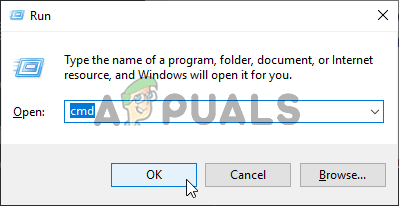
Pagpapatakbo ng Prompt ng Command
- Kapag nasa loob ka ng Elevated Command Prompt, i-type ang sumusunod na utos upang mag-navigate sa lokasyon kung saan itinatago ng tool sa pag-install ng media ang mga file nito:
CD: C: ESD
Tandaan: Kung pinilit mong iimbak ang tool ng Media Creation na nai-file ito sa isang pasadyang lokasyon, sa halip ay mag-navigate.
- Susunod, i-type ang sumusunod na utos at pindutin Pasok upang ikabit ang susi ng produkto sa tool sa pag-install ng media na humahawak sa pag-upgrade:
Pag-setup / pkey xxxxx-xxxxx-xxxxx-xxxxx-xxxxx
Tandaan : Ang * X * ay isang placeholder lamang. Palitan ito ng aktwal na key ng lisensya na nais mong gamitin para sa proseso ng pag-upgrade.
- Isara ang nakataas na CMD, pagkatapos ay simulan muli ang proseso ng pag-upgrade at tingnan kung nakakaranas ka pa rin ng ‘Nabigo ang pag-set up upang patunayan ang key ng produkto’ kamalian
Kung sakaling nakatagpo ka pa rin ng parehong isyu, lumipat sa susunod na pamamaraan sa ibaba.
Paraan 4: Pagpapatakbo ng isang DISM scan
Ang ilang mga apektadong gumagamit ay nakumpirma na nagawa nilang malutas ang isyu pagkatapos nilang mapatakbo ang a DISM (Paglilingkod at Pamamahala ng Larawan sa Pag-deploy) i-scan sa kanilang computer. Ang tagumpay ng pamamaraang ito ay nagpapahiwatig ng posibilidad na ang isyung ito ay maaari ding sanhi ng isang napapailalim na isyu sa katiwalian ng system na nakakaapekto sa proseso ng pag-upgrade.
Ang DISM ay isang built-in na utility na napakahusay sa pag-aayos ng mga dependency na maaaring makagambala sa mga kritikal na gawain sa OS tulad ng pag-upgrade sa isang mas bagong bersyon.
Narito ang isang mabilis na gabay sa pagpapatakbo ng isang DISM scan upang ayusin ang ‘Nabigo ang pag-set up upang patunayan ang key ng produkto’ error:
- Buksan up a Takbo dialog box sa pamamagitan ng pagpindot Windows key + R . Sa loob ng bagong bukas na bintana, i-type 'Cmd' at pindutin Ctrl + Shift + Enter upang buksan ang isang nakataas na Command Prompt. Kapag sinenyasan ka ng UAC (Control ng User Account) , i-click Oo upang magbigay ng mga pribilehiyong pang-administratibo.
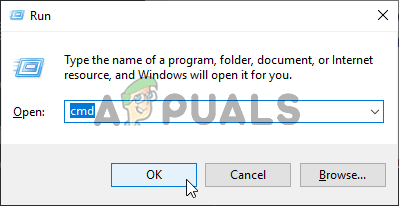
Pagpapatakbo ng Prompt ng Command
- Kapag nasa loob ka ng mataas na prompt ng CMD, i-type ang mga sumusunod na utos sa pagkakasunud-sunod at pindutin ang Enter pagkatapos makumpleto ang bawat pag-scan upang magpatakbo ng isang buong DISM na maaari:
Dism / Online / Cleanup-Image / CheckHeism Dism / Online / Cleanup-Image / ScanHealth Dism / Online / Cleanup-Image / RestoreHealth
- Kapag kumpleto na ang bawat pag-scan, i-restart ang iyong computer at tingnan kung naayos ang isyu sa susunod na susubukan mong patakbuhin ang pag-upgrade na utility.
Kaso pareho lang Nabigo ang pag-set up upang patunayan ang key ng produkto nagaganap pa rin ang error, bumaba sa huling pamamaraan sa ibaba.
Paraan 5: Lumilikha ng isang file na EI.cfg para sa ISO file
Kung wala sa mga pamamaraan sa itaas ang pinapayagan kang ayusin Nabigo ang pag-set up upang patunayan ang key ng produkto error, marahil dahil sa pag-upgrade ng media na sinusubukan mong gamitin ay hindi naglalaman ng isang config file na sapilitan kapag nag-a-upgrade mula sa isang mas matandang bersyon ng Windows.
Sa kasong ito, kakailanganin mong gumamit ng isang decompression utility upang makuha ang Windows 10 ISO at magdagdag ng isang .cfg file na magtutuwid sa isyung ito. Sa sandaling magawa mo ito at ibalik ang ISO, hindi mo na dapat makasalubong ang parehong isyu.
Narito ang mga sunud-sunod na tagubilin sa kabuuan ng bagay:
- Gumamit ng WinRar, WinZip, 7Zip o anumang iba pang katulad na utility upang makuha ang ISO file na naglalaman ng media ng pag-install sa isang folder.
- Pindutin Windows key + R upang buksan ang a Takbo kahon ng dayalogo. Susunod, uri 'Notepad.exe' at pindutin Ctrl + Shift + Enter upang buksan ang isang nakataas na window ng Notepad.
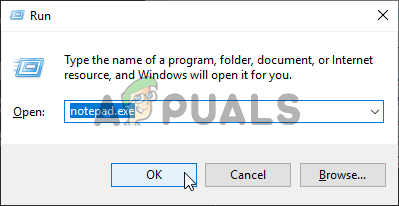
I-save bilang… sa Notepad
- Kapag nasa loob ka na ng window ng notepad, i-paste ang mga nilalaman sa ibaba dito:
[EditionID] [Channel] Retail [VL] 0
- Kapag naidagdag na ang nilalaman, pumunta sa File> I-save bilang. Kapag nasa loob ka na, itakda ang I-save bilang uri sa Lahat ng Mga File. Pangalanan ito Hindi at tiyaking isinasama mo ang ‘ .cfg ‘Extension sa dulo. Ngunit bago i-click ang i-save, tiyakin na ang bagong file ay nai-save sa loob ng Pinagmulan folder ng pag-install ng ISO.
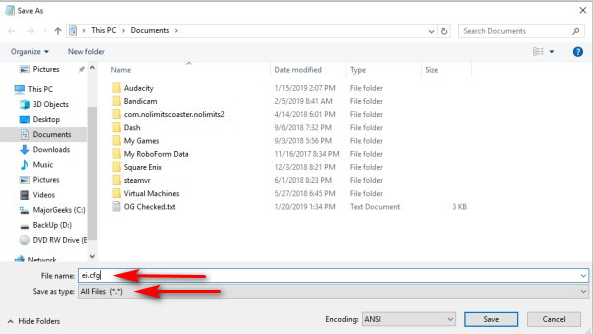
Lumilikha ng Ei.cfg file
- Patakbuhin ang file ng setup.exe mula sa parehong media ng pag-install at tingnan kung makukumpleto mo ang proseso nang hindi nakasalamuha ang Nabigo ang pag-set up upang patunayan ang key ng produkto kamalian